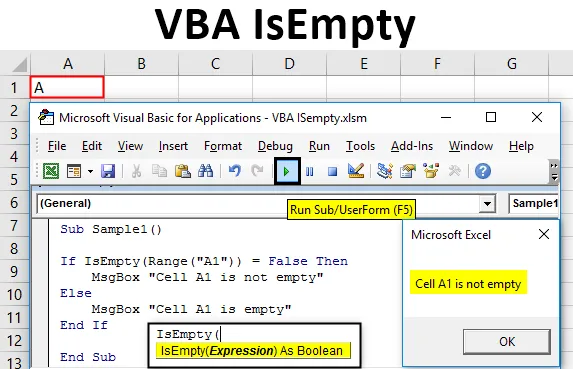
VBA IsEmpty
IsEmpty je funkce, která se používá ke kontrole, zda je odkazovaná buňka prázdná nebo ne. Je velmi podobná funkci ISBLANK v Excelu. Funkce IsEmpty v Excelu VBA se také nazývá informační funkce v Excelu, protože poskytuje informaci o tom, zda je daná buňka prázdná nebo ne.
Funkce IsEmpty je zabudovaná funkce v aplikaci Excel VBA. Jak je vysvětleno ve výše uvedené definici, používá se k určení, zda je daná buňka prázdná nebo ne. Pokud je daná buňka prázdná, můžeme uživateli zobrazit zprávu, že buňka je prázdná, a pokud není prázdná, můžeme zobrazit zprávu, že buňka není prázdná.
Syntaxe IsEmpty v Excelu VBA
Syntaxe funkce Isempty je následující:
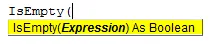
Pomocí této funkce můžeme zkontrolovat, zda je jedna buňka prázdná nebo celý rozsah dat je prázdný nebo ne. Tato funkce vrátí dvě hodnoty. Jeden je pravdivý, zatímco druhý je nepravdivý. Pokud je daná buňka prázdná, funkce vrací hodnotu jako true a pokud daná buňka není prázdná, dává hodnotu jako false.
Jak používat funkci VBA IsEmpty v Excelu?
Naučíme se používat funkci VBA IsEmpty s několika příklady v Excelu.
Tuto šablonu aplikace VBA IsEmpty Excel si můžete stáhnout zde - VBA IsEmpty Excel TemplateVBA IsEmpty - Příklad č. 1
Nejprve se podívejme na hodnotu vrácenou touto funkcí, jak to funguje.
Chcete-li použít funkci VBA IsEmpty v Excelu, postupujte podle následujících kroků:
Krok 1: Přejděte na kartu vývojáře a klikněte na Visual Basic.

Krok 2: Do projektu napište následující kód.
Kód:
Sub Check1 () Dim MyCheck jako String MyCheck = IsEmpty (Range ("A1"). Value) MsgBox MyCheck End Sub
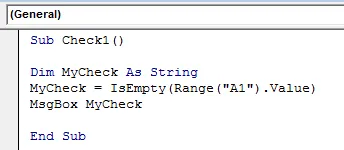
Nejprve pochopíme kód napsaný výše krok za krokem:
- Check je název definované funkce.
- Mycheck je proměnná, kterou jsme definovali jako řetězec, protože funkce Isempty vrací logickou hodnotu.
- Mycheck ukládá hodnotu Isempty vrácenou při kontrole buňky A1.
- Hodnota uložená v proměnné Mycheck je zobrazena funkcí MsgBox.
Krok 3: Spusťte kód kliknutím na tlačítko Spustit.

Vidíme, že hodnota vrácená funkcí je pravdivá, protože buňka A1 je prázdná.
VBA IsEmpty - Příklad č. 2
Nyní použijeme funkci Isempty s funkcí if ke kontrole určité buňky v listu, zda je prázdná nebo ne.
Chcete-li použít funkci VBA IsEmpty v Excelu, postupujte podle následujících kroků:
Krok 1: Na kartě vývojáře klikněte na Visual Basic v části kódu.

Krok 2: Do okna s kódem napište následující kód,
Kód:
Sub Sample1 () If IsEmpty (Range ("A1")) = False Then MsgBox "Buňka A1 není prázdná" Else MsgBox "Buňka A1 je prázdná" End If End Sub
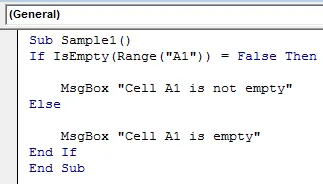
Znovu pochopíme výše uvedený kód.
- Nejprve jsme definovali naši subfunkci jako Sample1.
- Funkci Isempty vnoříme pomocí funkce If, abychom zkontrolovali, zda je buňka A1 prázdná nebo ne.
- Pokud je buňka A1 prázdná, použijeme funkci msgbox k zobrazení zprávy, že daná buňka je prázdná.
- Pokud buňka A1 není prázdná, použijeme funkci msgbox k zobrazení zprávy, že daná buňka není prázdná.
Krok 3: Spusťte výše uvedený kód kliknutím na tlačítko Spustit.

Vidíme výsledek zobrazený jako buňka A1 je prázdná.
Krok 4: Nyní vložte do buňky A náhodnou hodnotu, například jsem do buňky A1 vložil hodnotu A.
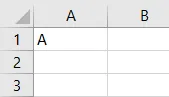
Krok 5: Nyní spusťte kód znovu a získáme následující výsledek.

VBA IsEmpty - Příklad č. 3
Nyní pomocí této funkce zjistíme, zda je daný rozsah buněk prázdný nebo ne. Dříve jsme tuto funkci používali v jedné buňce. V tomto příkladu bude náš datový rozsah od B1: D7.
Chcete-li použít funkci VBA IsEmpty v Excelu, postupujte podle následujících kroků:
Krok 1: Na kartě vývojáře klikněte na Visual Basic v části kódu.

Krok 2: Do okna s kódem napište následující kód,
Kód:
Sub Sample2 () Dim buňka jako rozsah Dim bIsEmpty As Boolean bIsEmpty = False pro každou buňku v rozsahu ("B1: D7") If IsEmpty (cell) = True Pak bIsEmpty = True Exit na konec If Next cell If bIsEmpty = True Then MsgBox "prázdné buňky" Else MsgBox "buňky mají hodnoty!" End If End Sub
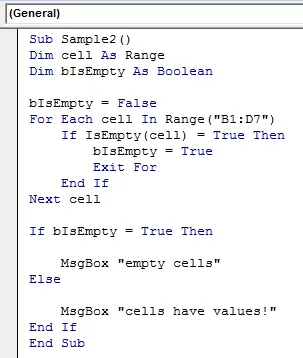
Pojďme porozumět výše popsanému kódu krok za krokem.
- Po definování podfunkce jako Ukázka 2 jsme definovali proměnnou pojmenovanou buňku jako Range a B je prázdný jako Boolean, protože Boolean ukládá logické hodnoty.
- Předdefinovali jsme, že Bisempty bude nepravdivá, pokud daný rozsah buněk nebude prázdný.
- Pokud je však daný rozsah buněk prázdný, bude hodnota uložená v Bisempty pravdivá.
- Pokud je hodnota uložená v proměnné Bisempty pravdivá, zobrazíme zprávu jako Prázdné buňky nebo pokud je hodnota uložená v proměnné false, zobrazíme zprávu jako buňky mají hodnoty.
Krok 3: Spusťte výše uvedený kód kliknutím na tlačítko Spustit.

Vidíme následující výsledek zobrazený jako buňka A1 je prázdná.
Co si pamatovat
Existuje několik věcí, které si musíme pamatovat o Isempty Function v Excel VBA:
- Isempty je podobná funkci Isblank v Excelu.
- IsEmpty je informační funkce.
- Funkce IsEmpty vrací logickou hodnotu, tj. True nebo false.
- Funkce IsEmpty může být použita z jedné buňky nebo pro řadu buněk.
Doporučené články
Toto byl průvodce VBA IsEmpty. Zde jsme diskutovali, jak používat Excel VBA IsEmpty Function spolu s praktickými příklady a stahovatelnou šablonou Excel. Můžete si také prohlédnout naše další doporučené články -
- Funkce kopírování vložit ve VBA
- Funkce podstrčení Excel
- VBA index mimo rozsah
- Excel ISNUMBER vzorec